I mouse wireless utilizzano la tecnologia Bluetooth per connettersi al computer, liberando il desktop dall'ingombro di cavi aggiuntivi. Poiché si basano su Bluetooth, i mouse wireless si connettono come qualsiasi altro dispositivo Bluetooth, con alcune considerazioni.
Le informazioni in questo articolo si applicano a Windows 10, macOS Catalina (10.15) tramite macOS Sierra (10.12) e Ubuntu Linux (versione 18.04).
Il mouse wireless si basa su un trasmettitore integrato che comunica con un ricevitore all'interno del computer per l'accoppiamento con il computer. La maggior parte dei tablet e laptop moderni sono dotati di radio Bluetooth integrate. Tuttavia, alcuni computer desktop non lo fanno. Se il tuo computer non supporta naturalmente il Bluetooth, acquista un adattatore Bluetooth o seleziona un mouse wireless che include un dongle USB che funge da ricevitore.
Collega un mouse wireless a un computer con Windows 10
Il menu Bluetooth fornisce un mezzo per connettere un mouse wireless in Windows 10.
-
Aprire il Impostazioni app (premere vittoria+I come scorciatoia) e selezionare dispositivi.
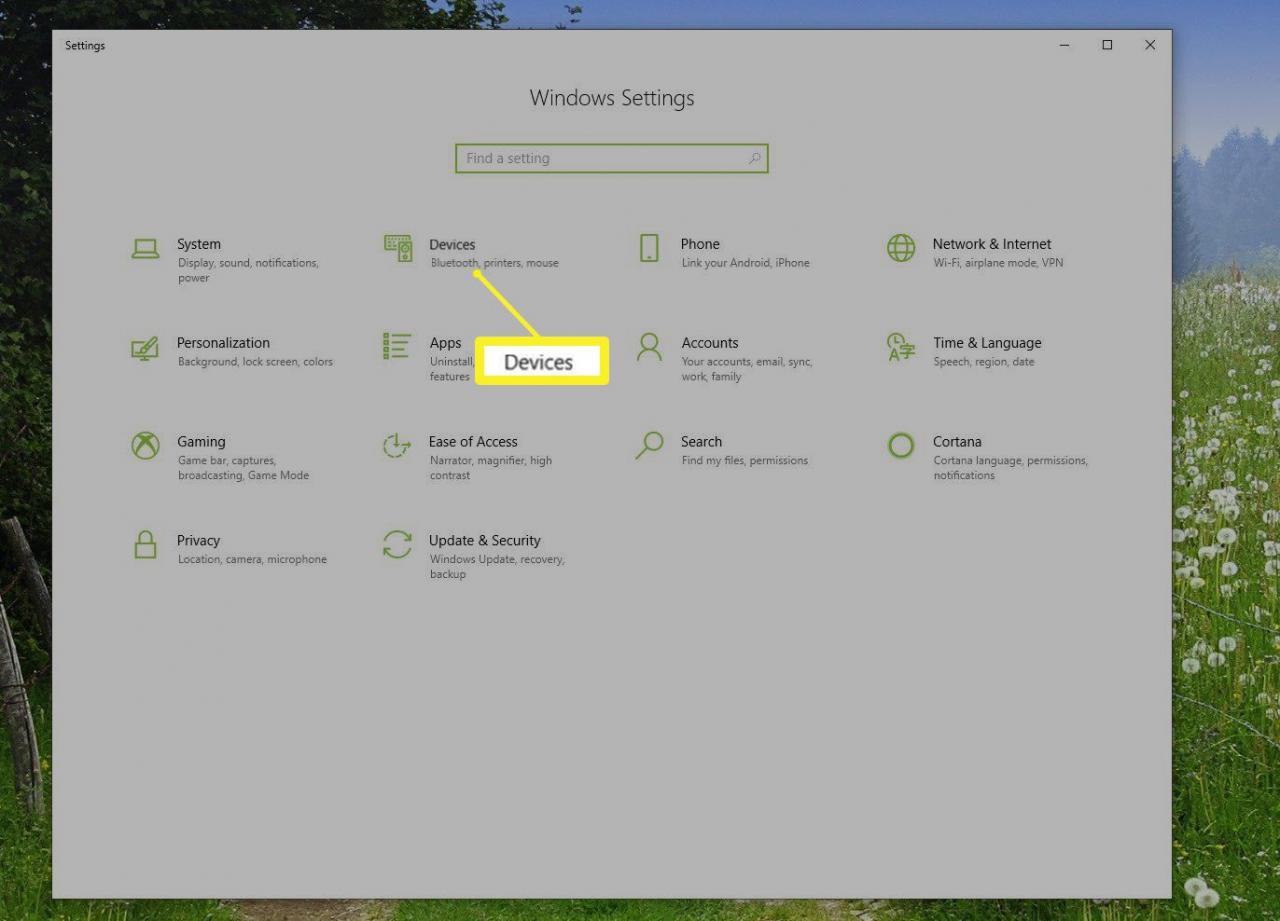
-
Nella barra laterale sinistra, seleziona Bluetooth e altri dispositivi e quindi selezionare il segno più (+) accanto a Aggiungi Bluetooth o altro dispositivo.
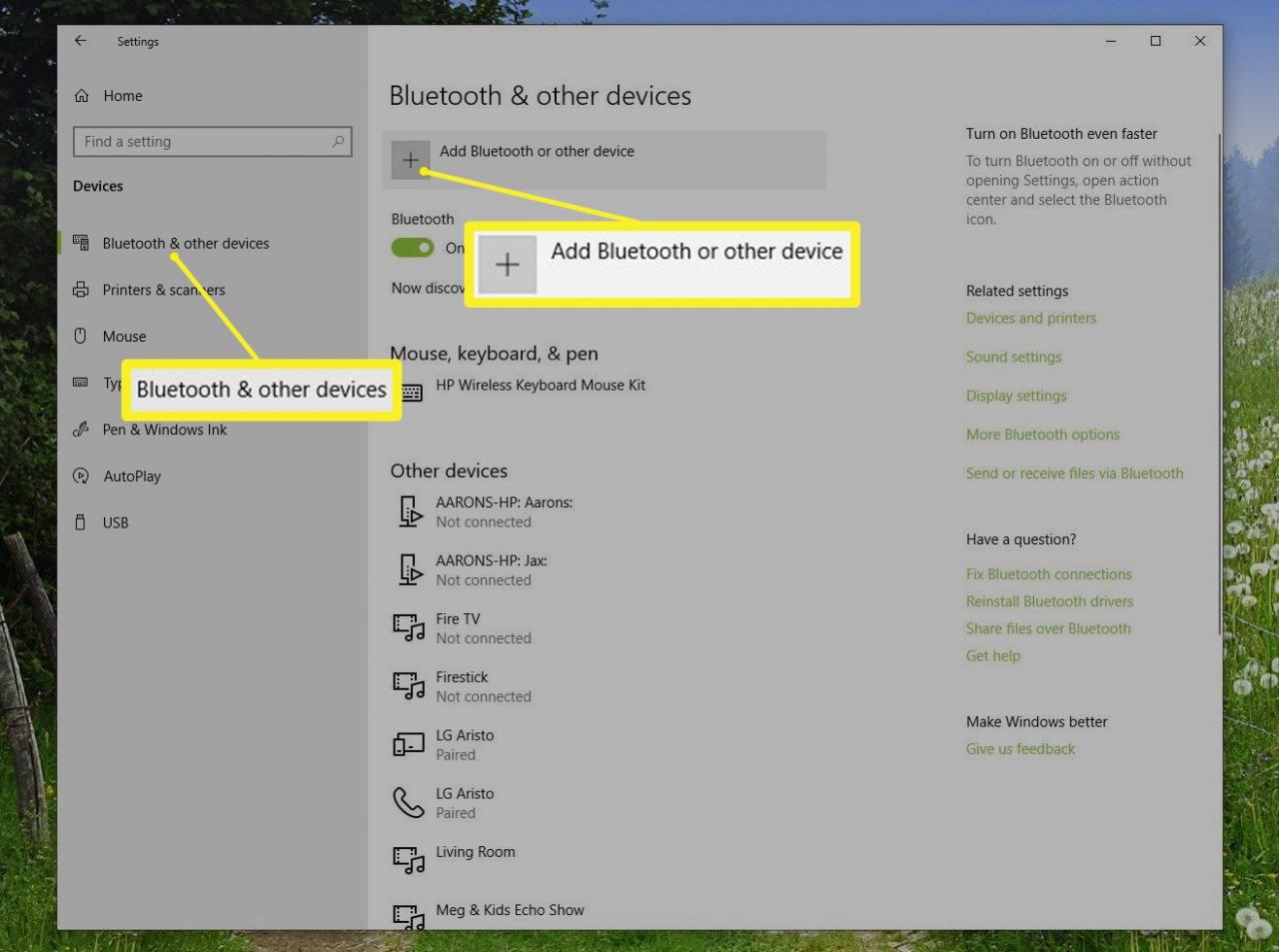
-
Nel pop-up Aggiungi un dispositivo finestra, selezionare Bluetooth.
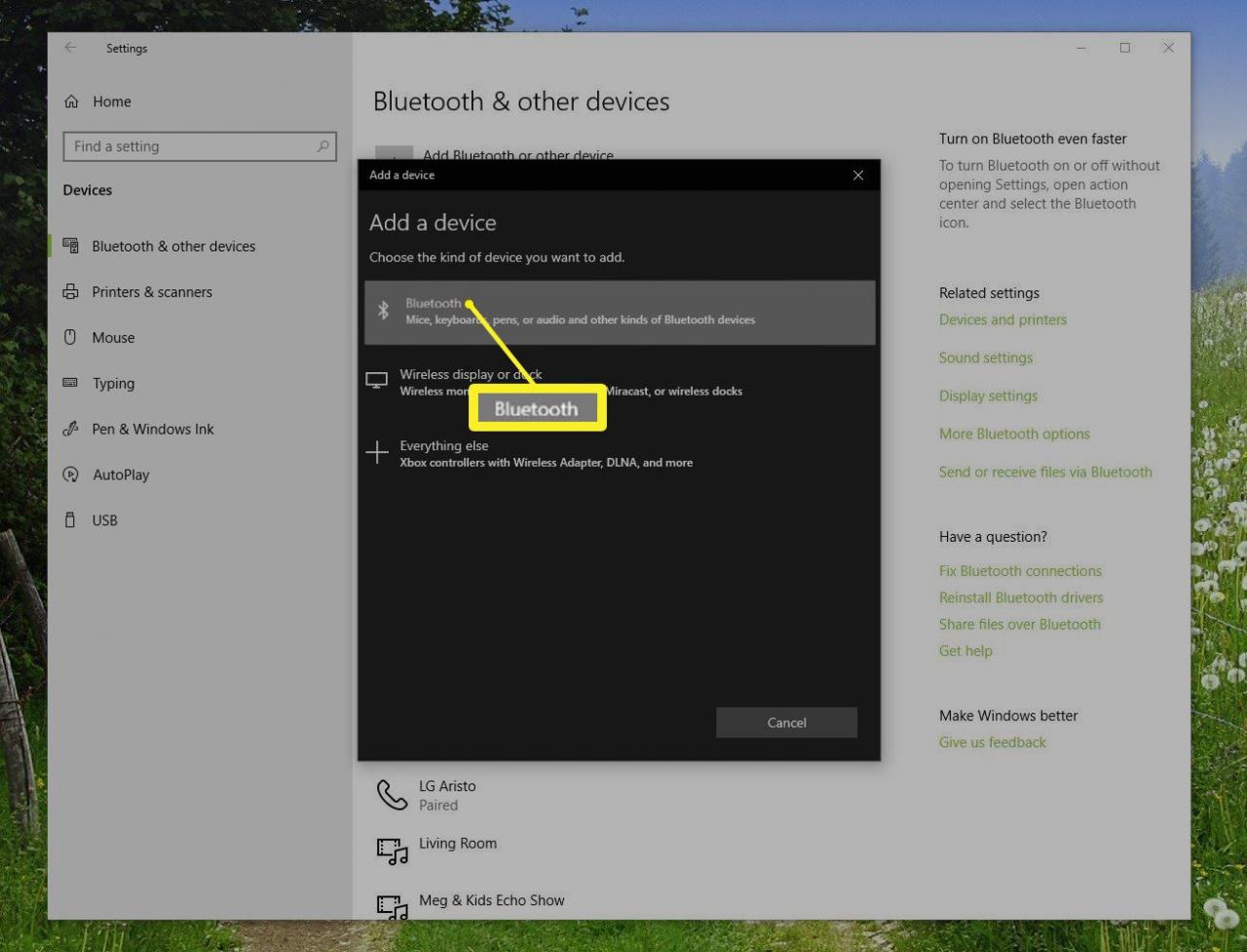
-
Segui i passaggi della procedura guidata di aggiunta del dispositivo. È necessario mettere il mouse wireless in modalità di associazione. Windows rileva il mouse e aggiunge i driver pertinenti.
Rendere rilevabile un mouse wireless varia in base al produttore, quindi consulta la guida di istruzioni di avvio rapido.
Collega un mouse wireless a un computer che esegue macOS
Metti il tuo mouse wireless in modalità di accoppiamento. Controllare la documentazione del dispositivo per le istruzioni.
-
Clicca il Logo Apple nella barra dei menu nella parte superiore dello schermo e selezionare Preferenze di sistema nel menu a discesa.
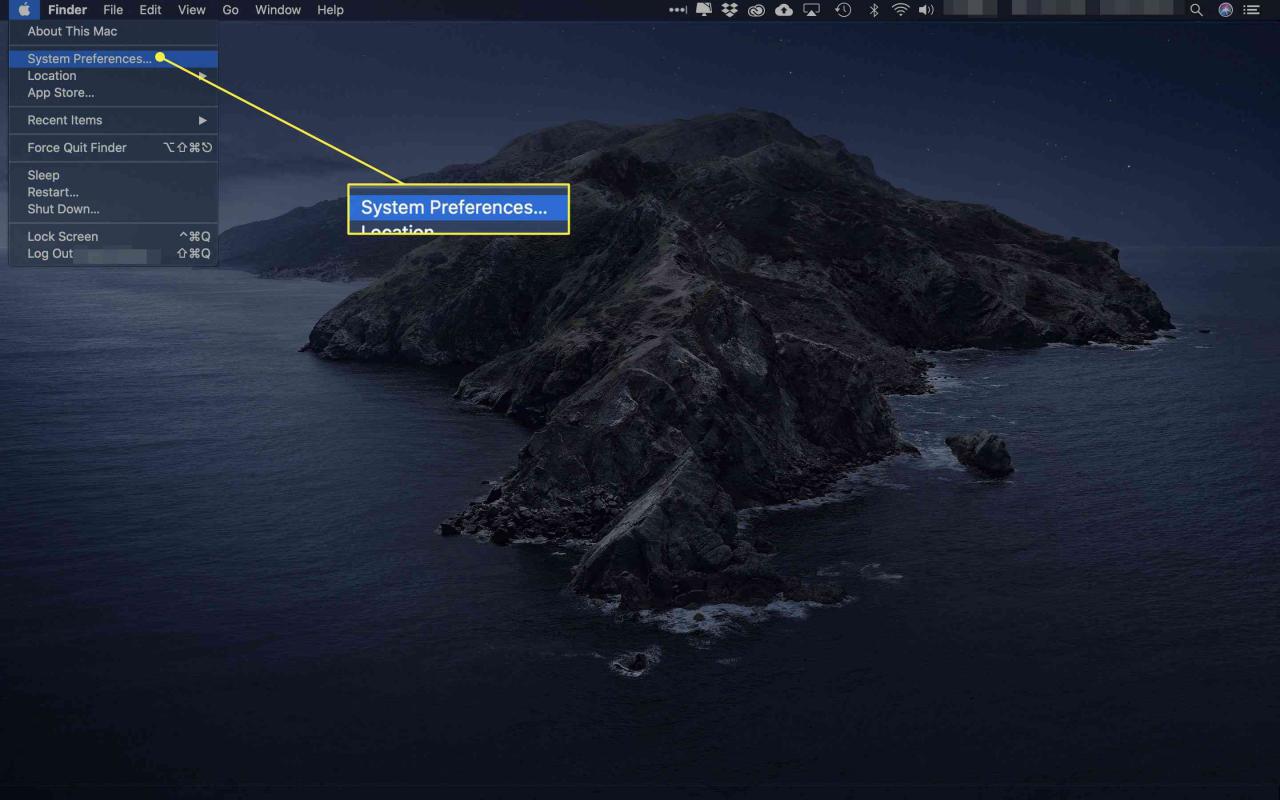
-
Dacci un’occhiata cliccando Bluetooth per aprire le preferenze di sistema.
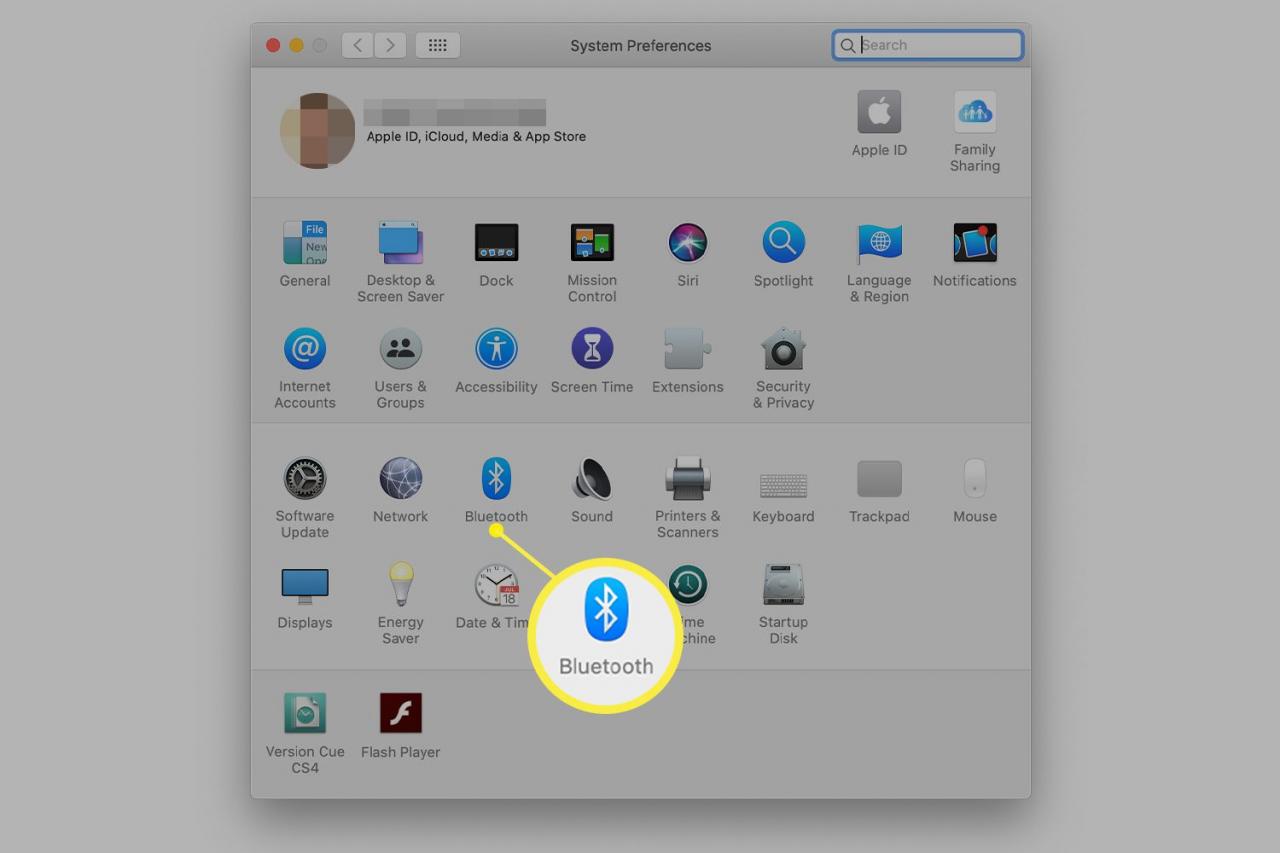
-
Il Mac cerca qualsiasi dispositivo in modalità di accoppiamento quando apri il pannello Bluetooth. Dovresti vedere una richiesta di connessione per verificare che desideri connettere il dispositivo specificato. In tal caso, fare clic su Connetti.
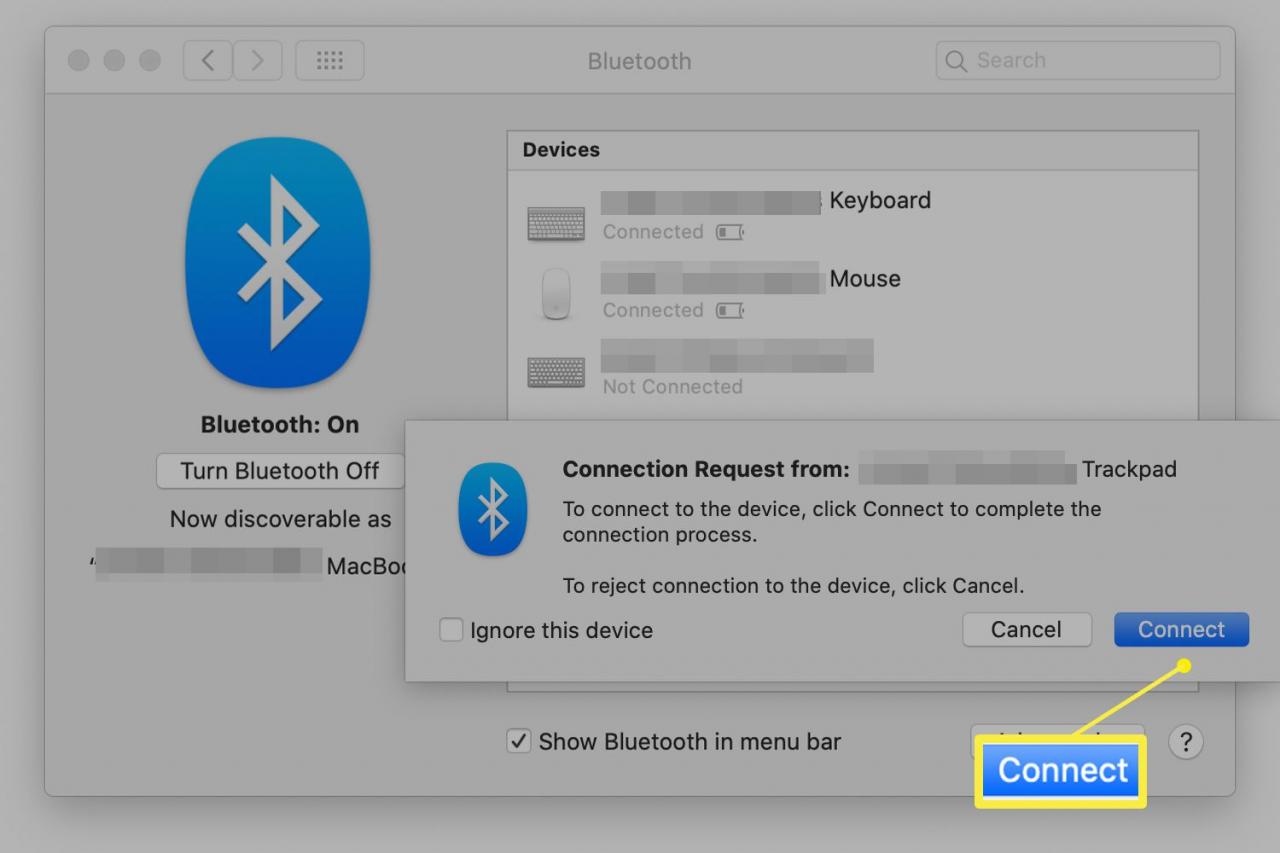
Collega un mouse wireless a un computer che esegue Ubuntu Linux (versione 18.04)
Posiziona il mouse wireless in modalità di associazione. Controllare la documentazione del dispositivo per le istruzioni.
-
Apri il pannello Bluetooth e assicurati che l'interruttore in alto sia impostato su On posizione.
-
Seleziona il tuo mouse nel file dispositivi list e terminare la configurazione. Completa questo passaggio entro 20 secondi per evitare timeout. Quando il mouse si connette, il suo stato viene visualizzato come collegato.
-
Selezionare il mouse connesso per aprire un pannello per la personalizzazione specifica del dispositivo.
Considerazioni sul mouse wireless
Un mouse Bluetooth differisce da un mouse cablato in molti modi significativi:
- Devi rimanere relativamente vicino. Sebbene tu possa allontanarti fino a 33 piedi dal tuo computer con un mouse Bluetooth, portare il mouse fuori dalla portata potrebbe richiedere un nuovo accoppiamento.
- Il mouse wireless richiede batterie. Avrai bisogno di batterie di ricambio o di un cavo di ricarica per mouse wireless con batterie non sostituibili. Sebbene la maggior parte dei mouse Bluetooth moderni vada per mesi o anni con un solo set di batterie, la legge di Murphy suggerisce che il tuo mouse morirà nel momento peggiore possibile. Essere preparato.
- Mouse diversi supportano un numero diverso di dispositivi accoppiati. Alcuni topi si accoppiano con un computer alla volta. Altri modelli supportano due o tre dispositivi. Se viaggi con un mouse ma due computer, ad esempio un laptop e un tablet Windows, scegli un mouse in grado di supportare entrambi senza ripetere l'associazione ogni volta che lo utilizzi.
- Ai topi wireless e ai loro dongle a volte crescono le gambe. Se il tuo computer richiede un dongle, cerca un modello a basso profilo che puoi lasciare permanentemente inserito in uno slot USB. I dongle più grandi possono cadere o danneggiarsi nella borsa del laptop.
- Computer diversi caricano i driver Bluetooth in punti diversi della sequenza di avvio. Se è necessario risolvere i problemi di un computer che non si avvia correttamente, è possibile che il mouse Bluetooth non si carichi prima che il computer vada storto. Di solito, i driver USB vengono caricati prima dei driver wireless, quindi potresti avere più fortuna nella risoluzione dei problemi di un computer instabile con un mouse cablato.